Windows 10 / Windows 11 のマシンに.NET Framework 2.0 / 3.0 / 3.5をインストールする手順を紹介します。
古いアプリケーションを動作させる際に、.NET Framework 2.0や .NET Framework 3.0, .NET Framework 3.5 を要求される場合があります。
この記事では、Windows 10やWindows 11のOSに.NET Framework 2.0, .NET Framework 3.0, .NET Framework 3.5 をインストールする手順を紹介します。
コントロールパネルを表示します。
[プログラム]の項目をクリックします。
下図の画面に切り替わります。右側のエリアの[プログラムと機能]の[Windows の機能の有効化または無効化]のリンクをクリックします。
下図の[Windows の機能]のウィンドウが表示されます。
[.NET Framework 3.5(.NET 2.0 および 3.0 を含む)]の項目(下図の一番上の項目)のチェックボックスをクリックし、チェックをつけます。
チェック後、[OK]ボタンをクリックします。
OKボタンをクリックすると、下図のウィンドウが表示されます。[Windows Update でファイルを自動ダウンロードする]のタイルをクリックします。
ファイルのダウンロードが始まります。
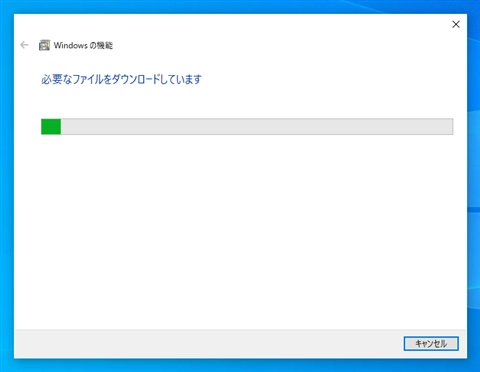
インストールが完了すると下図の画面に切り替わります。[閉じる]ボタンをクリックしてウィンドウを閉じます。
Windows 10 / Windows 11 のマシンに、.NET Framework 2.0, .NET Framework 3.0, .NET Framework 3.5 をインストールできました。

